Photoshop利用通道混合器给外景婚纱调色(2)
文章来源于 86ps,感谢作者 刘京燕 给我们带来经精彩的文章!设计教程/PS教程/照片处理2016-05-30
在弹出的通道混和器对话框中,分布着预设、输出通道、源通道及常数、单色等选项可供调整。 在弹出的通道混和器对话框中,分布着预设、输出通道、源通道及常数、单色等选项可供调整。 输出通道可以选取要在其中混合
在弹出的“通道混和器”对话框中,分布着“预设”、“输出通道”、“源通道”及“常数”、“单色”等选项可供调整。
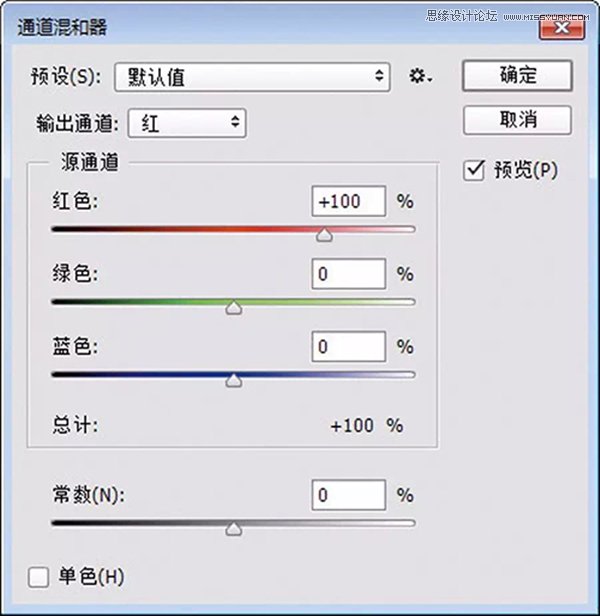
在弹出的“通道混和器”对话框中,分布着“预设”、“输出通道”、“源通道”及“常数”、“单色”等选项可供调整。
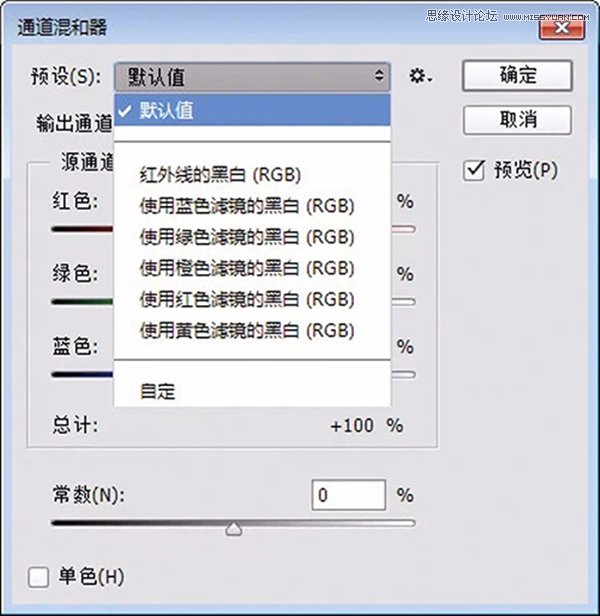
“输出通道”可以选取要在其中混合一个或多个源通道的通道。
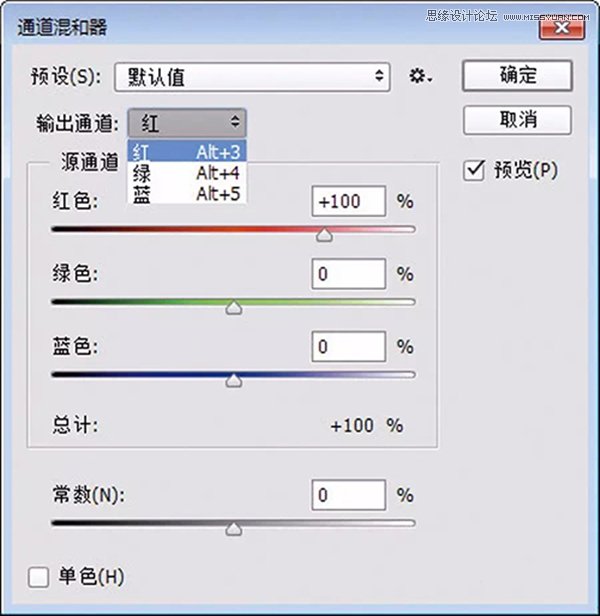
在“源通道”中分别任意拖动三原色“红色”、“绿色”或“蓝色”滑块时,可以加减源通道在输出通道中所占的百分比,输入范围为-200至+200之间的数值。源通道根据图像色彩模式的不同而不同,色彩模式为RGB时源通道为R、G、B,色彩模式为CMYK时,源通道为C、M、Y、K。
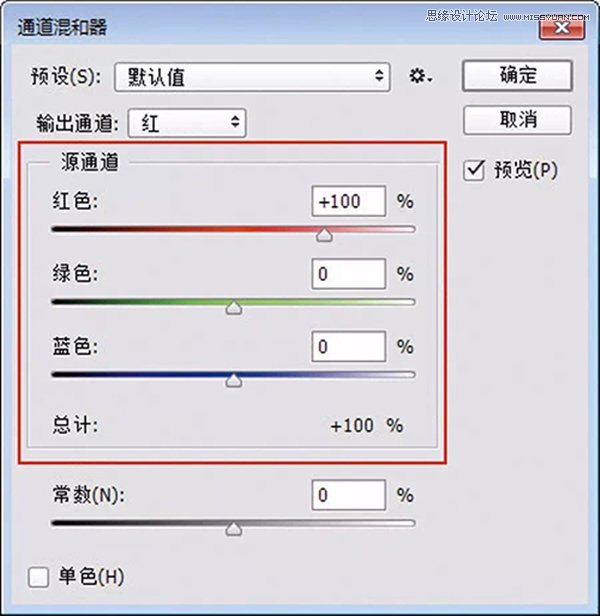
最下面的“常数”将一个不透明的通道添加到输出通道,为负值时加黑色,正值时加白色,直接减少或增加颜色量。
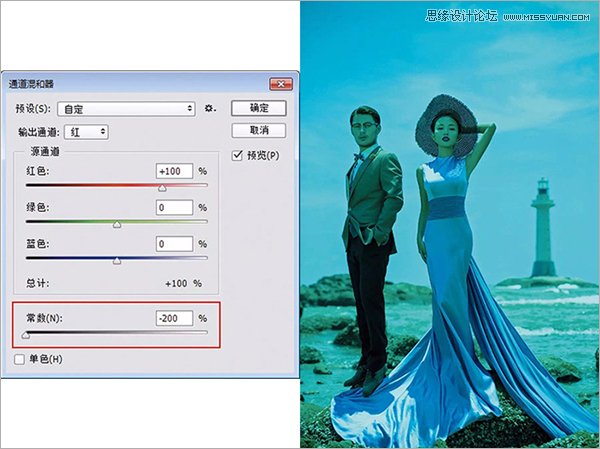
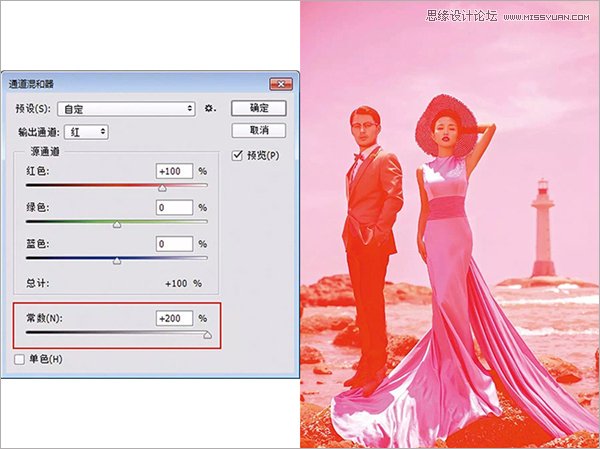
勾选“单色”,对所有输出通道应用相同的设置,创建该色彩模式下的灰度图像。
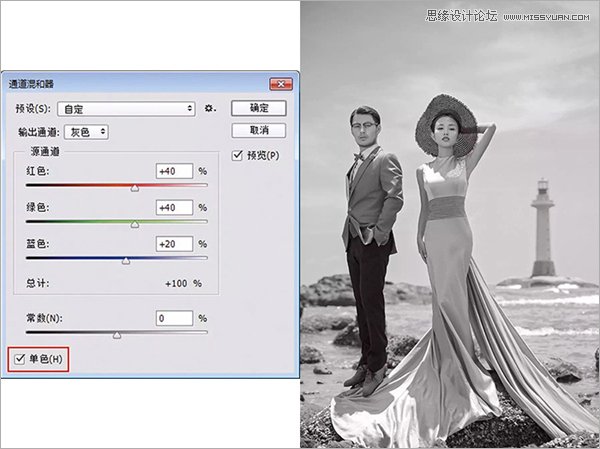
调修具体步骤
1、在图像上新建“图层1”层,并填充为白色,“设置图层的混合模式”为“柔光”,图层的“不透明度”为“30%”,
此时画面柔和提亮,反差减小。如此调整是因为日系青蓝调的片子普遍偏亮灰,反差小,影调偏于高调的效果。

 情非得已
情非得已
推荐文章
-
 Photoshop制作唯美可爱的女生头像照片2020-03-17
Photoshop制作唯美可爱的女生头像照片2020-03-17
-
 Photoshop快速给人物添加火焰燃烧效果2020-03-12
Photoshop快速给人物添加火焰燃烧效果2020-03-12
-
 Photoshop调出人物写真甜美通透艺术效果2020-03-06
Photoshop调出人物写真甜美通透艺术效果2020-03-06
-
 Photoshop保留质感修出古铜色人像皮肤2020-03-06
Photoshop保留质感修出古铜色人像皮肤2020-03-06
-
 Photoshop制作模特人像柔润的头发效果2020-03-04
Photoshop制作模特人像柔润的头发效果2020-03-04
-
 古风效果:用PS调出外景人像中国风意境效果2019-11-08
古风效果:用PS调出外景人像中国风意境效果2019-11-08
-
 插画效果:用PS把风景照片转插画效果2019-10-21
插画效果:用PS把风景照片转插画效果2019-10-21
-
 胶片效果:用PS调出人像复古胶片效果2019-08-02
胶片效果:用PS调出人像复古胶片效果2019-08-02
-
 素描效果:用PS制作人像彩色铅笔画效果2019-07-12
素描效果:用PS制作人像彩色铅笔画效果2019-07-12
-
 后期精修:用PS给人物皮肤均匀的磨皮2019-05-10
后期精修:用PS给人物皮肤均匀的磨皮2019-05-10
热门文章
-
 Photoshop利用素材制作炫丽的科技背景2021-03-11
Photoshop利用素材制作炫丽的科技背景2021-03-11
-
 Photoshop使用中性灰磨皮法给人像精修2021-02-23
Photoshop使用中性灰磨皮法给人像精修2021-02-23
-
 Photoshop制作水彩风格的风景图2021-03-10
Photoshop制作水彩风格的风景图2021-03-10
-
 Photoshop制作创意的文字排版人像效果2021-03-09
Photoshop制作创意的文字排版人像效果2021-03-09
-
 Photoshop制作逼真的投影效果2021-03-11
Photoshop制作逼真的投影效果2021-03-11
-
 Photoshop制作故障干扰艺术效果2021-03-09
Photoshop制作故障干扰艺术效果2021-03-09
-
 Photoshop制作被切割的易拉罐效果图2021-03-10
Photoshop制作被切割的易拉罐效果图2021-03-10
-
 Photoshop制作人物支离破碎的打散效果2021-03-10
Photoshop制作人物支离破碎的打散效果2021-03-10
-
 工笔画效果:用PS制作人像工笔画效果
相关文章19972019-03-17
工笔画效果:用PS制作人像工笔画效果
相关文章19972019-03-17
-
 漫画海报:用PS制作漫威漫画海报
相关文章9462019-03-05
漫画海报:用PS制作漫威漫画海报
相关文章9462019-03-05
-
 漫画人像:用PS制作波尔卡圆点效果海报
相关文章9042019-03-05
漫画人像:用PS制作波尔卡圆点效果海报
相关文章9042019-03-05
-
 夕阳美景:用PS给外景人像添加黄昏美景
相关文章3602019-03-02
夕阳美景:用PS给外景人像添加黄昏美景
相关文章3602019-03-02
-
 人像调亮:用PS快速修复曝光不足人像
相关文章3582019-02-28
人像调亮:用PS快速修复曝光不足人像
相关文章3582019-02-28
-
 祛痘磨皮:使用PS给人像精修磨皮教程
相关文章14552018-12-25
祛痘磨皮:使用PS给人像精修磨皮教程
相关文章14552018-12-25
-
 Photoshop制作逼真的路灯灯光效果
相关文章6022018-11-25
Photoshop制作逼真的路灯灯光效果
相关文章6022018-11-25
-
 Photoshop调出外景婚纱人像唯美鲜亮效果
相关文章3592018-11-19
Photoshop调出外景婚纱人像唯美鲜亮效果
相关文章3592018-11-19
